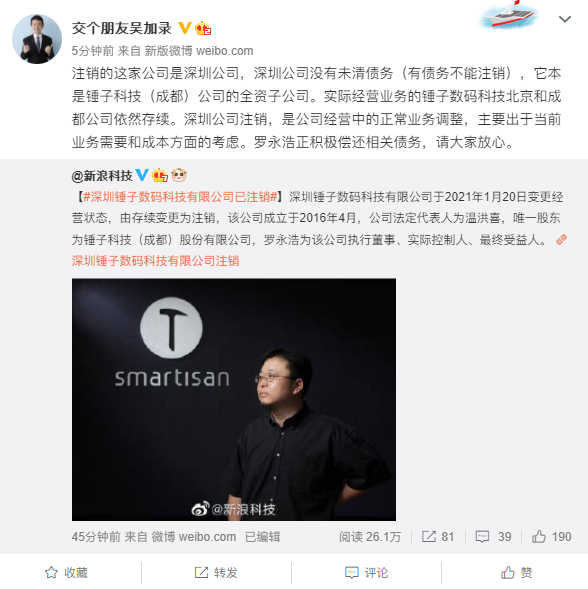幻灯片转化为图片方式 ppt导成图片怎么放映
在有些场合,需要把PPT中的所有幻灯片转换为图片格式,再发送给对方,起到对方只能看、不能编辑的作用 。要实现这样的效果是很简单、也很方便的,可以一键实现,也无需借助第三方软件或插件 。一起看看吧 。

文章插图
_
第1步打开需要转换为图片格式的PPT文稿 。

文章插图

文章插图
先确保整个PPT的各张幻灯片都是可以编辑的原始状态 。

文章插图

文章插图
_
第2步按F12键,执行PPT另存为 。

文章插图
_
第3步保存类型选择PowerPoint图片演示文稿 。
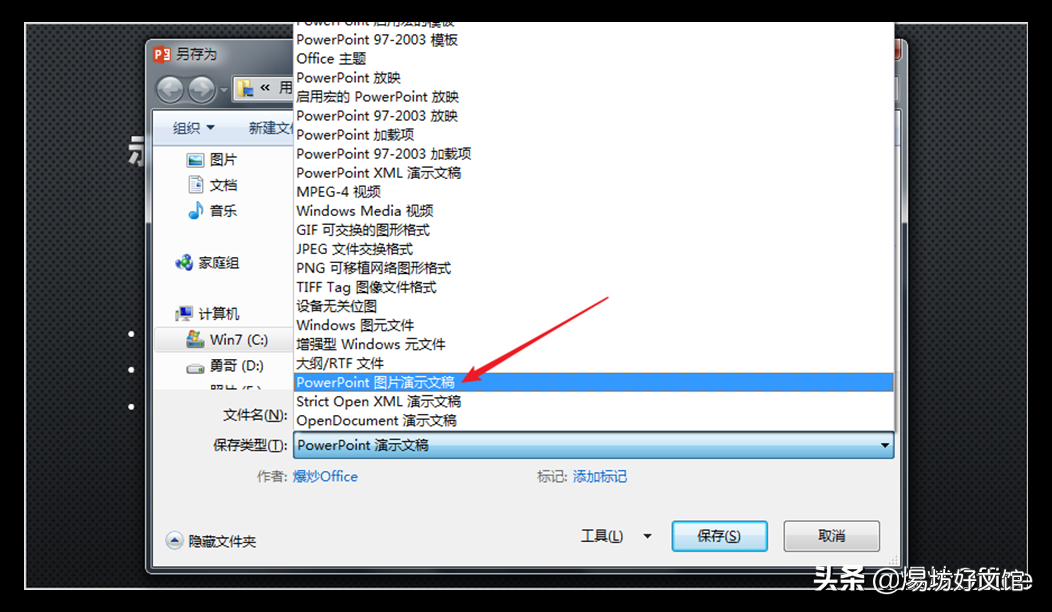
文章插图
_
第4步设置文件名为与源PPT不同的名字,选择保存地点,执行保存 。
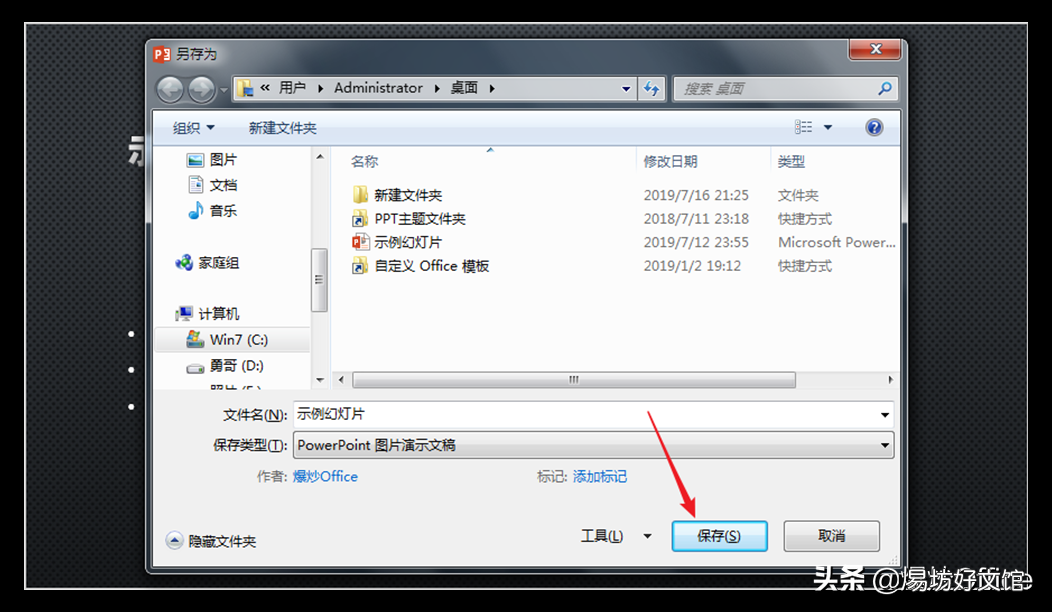
文章插图
_
第5步保存完成后,弹出提示窗口 。

文章插图
_
第6步打开新保存得到的PPT文稿,再次选择幻灯片中的内容,可以看到,幻灯片中原本可以编辑的内容连同背景全部变成了图片格式 。

文章插图

文章插图

文章插图
_
总结【幻灯片转化为图片方式 ppt导成图片怎么放映】就是这样一招,新得到的PPT变成了图片格式,再发送给对方,则只能观看,不能编辑 。
推荐阅读
- 左转弯如何打方向盘 科目三左转弯什么时候打方向盘
- 摩托车转弯时要抓离合器吗 了解不抓离合的原因
- ps图片转矢量图教程 如何做矢量图海报
- 佳能60d怎样关闭闪光灯
- 电脑繁体字怎么转换简体字
- CF怎么旋转跳 原来是这样跳的
- 95533转接人工服务需要按几
- 地球为什么会自转
- 联通结转流量在哪查
- 女生qq网名唯美 维也纳旋转的音律